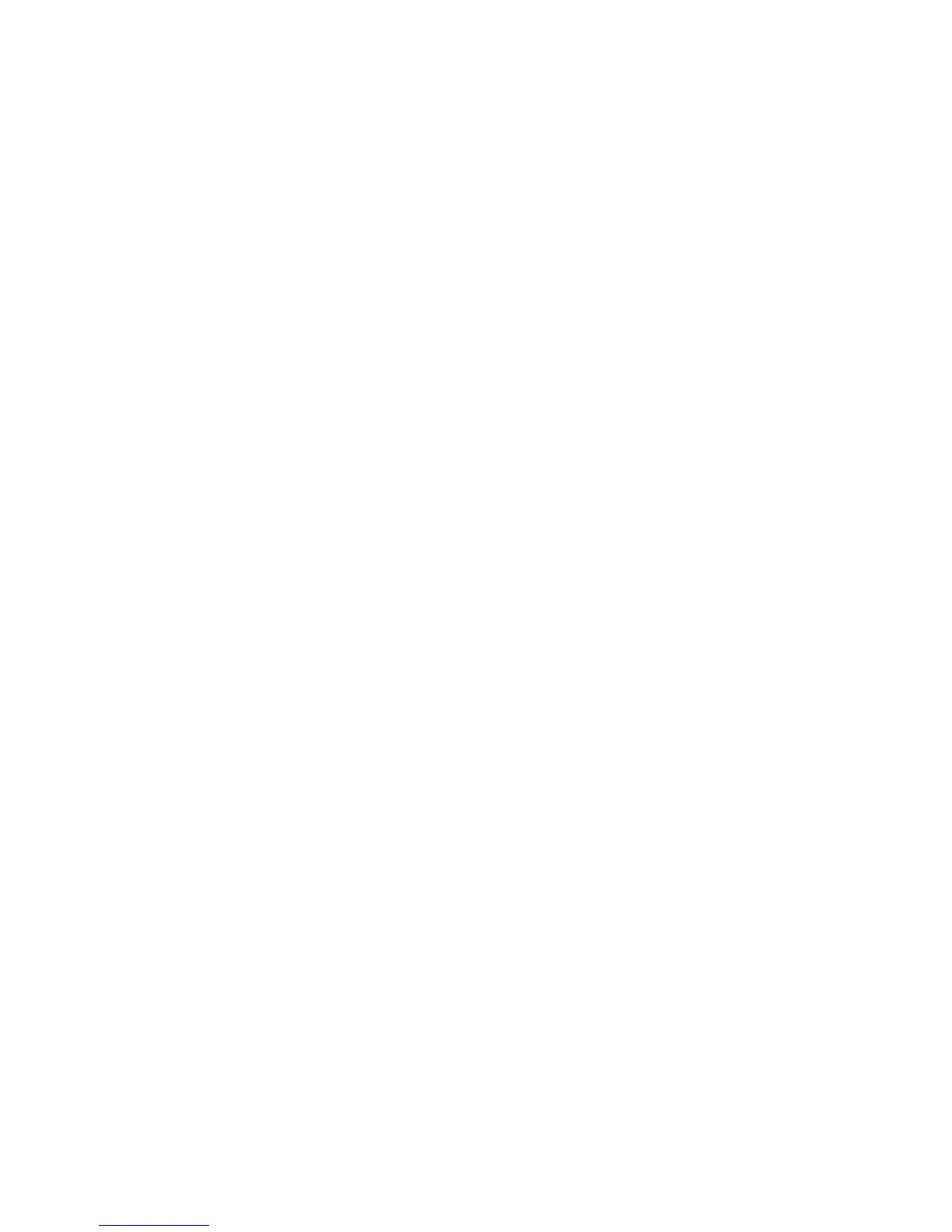Impression
Imprimante multifonctions WorkCentre 7120/7125
Guide d'utilisation
76
Sélection de l'impression de cahiers à l'aide d'une plieuse/brocheuse
Windows
1. Dans le pilote d'imprimante, cliquez sur l'onglet Support/Réception, cliquez sur la flèche à droite
de Finition, puis cliquez sur Création cahier.
2. Dans la fenêtre Création cahier, effectuez l'une des opérations suivantes sous Finition cahier :
•Cliquez sur Aucune : les impressions ne sont ni pliées ni agrafées.
•Cliquez sur Rainage cahier : pliage en deux, cinq feuilles maximum.
•Cliquez sur Rainage et agrafage cahier : pliage en deux et agrafage à cheval,
15 feuilles maximum.
3. Sous Mise en page cahier, effectuez l'une des opérations suivantes :
• Si votre document est préformaté en tant que cahier, cliquez sur Aucune.
• Pour que les pages soient agencées de manière à former un cahier, cliquez sur Mise en page
cahier. Au besoin, cliquez sur Imprimer les bordures.
4. Le format papier est sélectionné automatiquement. Pour définir le format papier manuellement,
désactivez la case à cocher Sélection automatique sous Format papier cahier, cliquez sur la
flèche pointant vers le bas, puis cliquez sur le format papier voulu.
5. Dans le pilote PostScript, les valeurs de blanc de couture et de glissement sont définies
automatiquement. Pour spécifier des valeurs manuellement, cliquez sur les flèches Blanc de
couture et Glissement.
6. Cliquez sur OK.
Macintosh
1. Dans la boîte de dialogue Imprimer, cliquez sur Copies et pages, sur Fonctions Xerox, puis sur
Support/Réception.
2. Cliquez sur la flèche située à droite de Finition et sélectionnez Création cahier.
3. Dans la boîte de dialogue Création cahier, effectuez l'une des opérations suivantes sous
Finition cahier :
•Cliquez sur Aucune : les impressions ne sont ni pliées ni agrafées.
•Cliquez sur Rainage cahier : pliage en deux, cinq feuilles maximum.
•Cliquez sur Rainage et agrafage cahier : pliage en deux et agrafage à cheval,
15 feuilles maximum.
4. Sous Mise en page cahier, effectuez l'une des opérations suivantes :
• Si votre document est préformaté en tant que cahier, cliquez sur Aucune.
• Pour que les pages soient agencées de manière à former un cahier, cliquez sur Mise en page
cahier. Au besoin, cliquez sur Imprimer des bordures.
5. Le format papier est sélectionné automatiquement. Pour définir le format papier manuellement,
cliquez sur la flèche pointant vers le bas sous Format papier cahier, puis choisissez le format
papier voulu.
6. Les valeurs de blanc de couture et de glissement sont définies automatiquement. Pour spécifier
des valeurs manuellement, cliquez sur les flèches Blanc de couture et Glissement.
7. Cliquez sur OK.
